AfterScan 6.3
بعد التعرف على الملف الممسوح ضوئيًا ، غالبًا ما يتلقى المستخدم مستندًا به بعض الأخطاء. في هذا الصدد ، يجب عليك التحقق مرة أخرى من النص بنفسك ، ولكن هذه العملية تستغرق الكثير من الوقت. سوف تساعد البرامج التي تعثر على أخطاء غير صحيحة أو تشير إلى المستخدم حيث كانت عاجزة في التخلص من هذه المهمة المملة. أحد هذه الأدوات هو AfterScan ، والذي سيتم مناقشته في هذه المقالة.
محتوى
صيغ التحقق من النص OCR
يوفر AfterScan للمستخدم إمكانية الاختيار من وضعين للتحقق: تفاعلية وتلقائية. في البرنامج الأول ، يقوم البرنامج بإجراء تصحيح خطوة بخطوة للنص ، مما يسمح لك بإدارة العملية ، وضبطها إذا لزم الأمر. بالإضافة إلى ذلك ، يمكنك تحديد الكلمات لتخطي وما يجب إصلاحه. يمكنك أيضًا عرض إحصائيات حول الكلمات والتصحيحات المكتوبة بطريقة غير صحيحة.
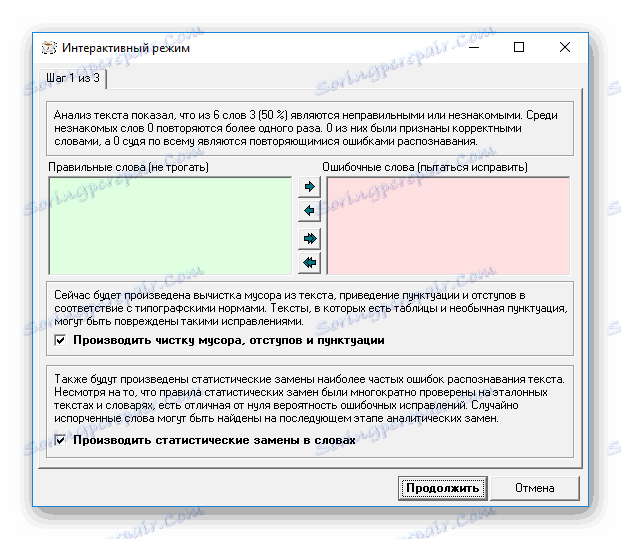
إذا قمت بتحديد الوضع التلقائي ، سيقوم برنامج AfterScan بتنفيذ جميع الإجراءات بنفسك. الشيء الوحيد الذي يمكن للمستخدم فعله هو تهيئة البرنامج مسبقًا.

من المهم أن تعرف! AfterScan فقط بتحرير المستندات بتنسيق RTF أو النصوص التي تم لصقها من الحافظة.
تقرير عن العمل المنجز
لا يهم كيف سيتم فحص النص تلقائيًا أو بطريقة أخرى ، بعد ذلك سيتلقى المستخدم تقريرًا موسعًا يتضمن معلومات عن العمل المنجز. في ذلك يمكنك رؤية حجم المستند ، وعدد التصحيحات التلقائية والوقت الذي يقضيه في تنفيذ الإجراء. يمكن بسهولة إرسال المعلومات المستلمة إلى الحافظة.
تقرير عن العمل المنجز
لا يهم كيف سيتم فحص النص تلقائيًا أو بطريقة أخرى ، بعد ذلك سيتلقى المستخدم تقريرًا موسعًا يتضمن معلومات عن العمل المنجز. في ذلك يمكنك رؤية حجم المستند ، وعدد التصحيحات التلقائية والوقت الذي يقضيه في تنفيذ الإجراء. يمكن بسهولة إرسال المعلومات المستلمة إلى الحافظة.
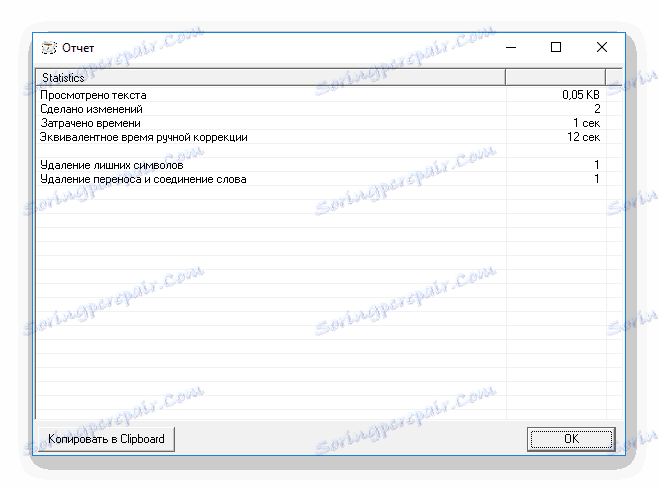
التعديل النهائي
بعد أن يتحقق البرنامج من نص OCR ، قد تظل بعض الأخطاء. في معظم الأحيان ، لا يتم تصحيح الأخطاء المطبعية في الكلمات ، والتي لديها العديد من البدائل. لمزيد من الراحة ، كلمات غير محددة ، يعرض برنامج AfterScan في النافذة الإضافية إلى اليمين.
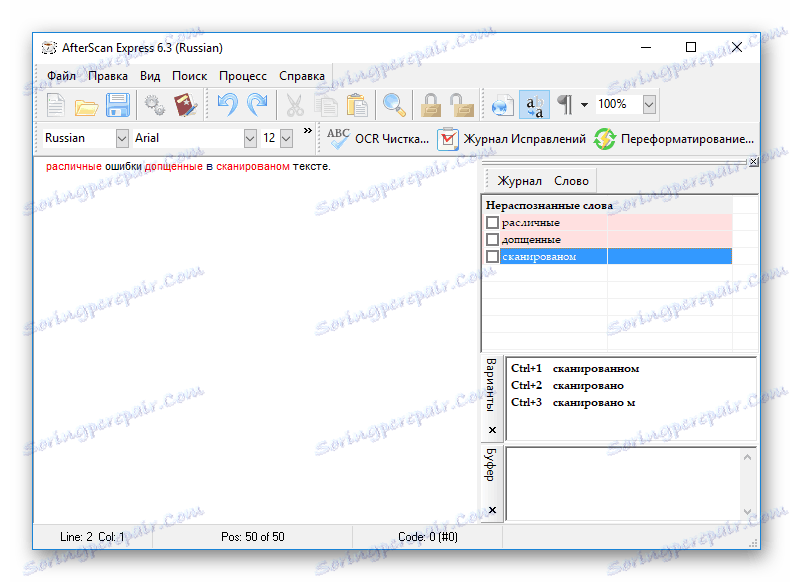
إعادة صياغة
مع هذه الوظيفة ، يقوم AfterScan بتحرير نص إضافي. يحصل المستخدم على فرصة لإزالة الواصلة النصية أو الفراغات غير الضرورية أو رموز الاستشهاد. ستكون هذه الوظيفة مفيدة للغاية في حالة تحرير المسح المعترف به للكتاب.

تحرير الحماية
بفضل AfterScan ، يمكن للمستخدم حماية النص الذي تم إنشاؤه من التحرير بمساعدة كلمة مرور محددة أو إزالة هذا القفل. ومع ذلك ، تتوفر هذه الوظيفة فقط عند شراء مفتاح من المطور.
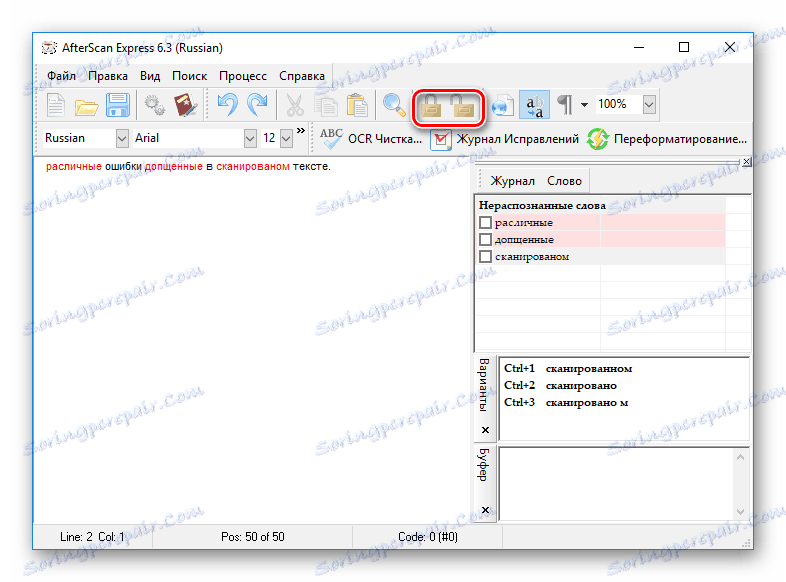
معالجة الدفعات
وظيفة أخرى مدفوعة من AterScan هي القدرة على معالجة حزمة من الوثائق. مع ذلك ، يمكنك تحرير عدة ملفات RTF في وقت واحد. تتيح لك هذه الميزة حفظ الكثير من الوقت مقارنةً بالتصحيح البديل لعدة ملفات.
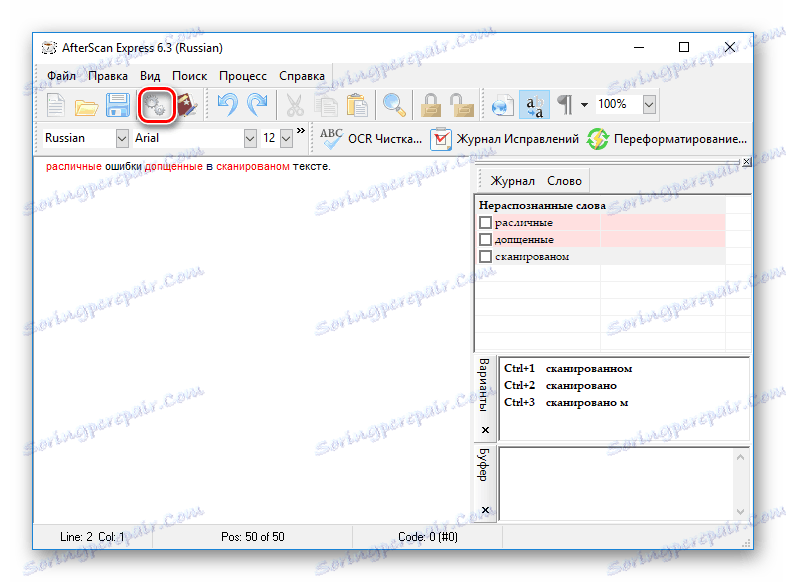
قاموس المستخدم
لتحسين الإنتاجية في AfterScan ، يمكنك إنشاء القاموس الخاص بك ، سيكون محتواه أولوية في وقت التصحيح. حجمه ليس له حدود ويمكن أن يحتوي على أي عدد من الأحرف ، ولكن هذه الوظيفة متوفرة بشكل حصري في النسخة المدفوعة من البرنامج.
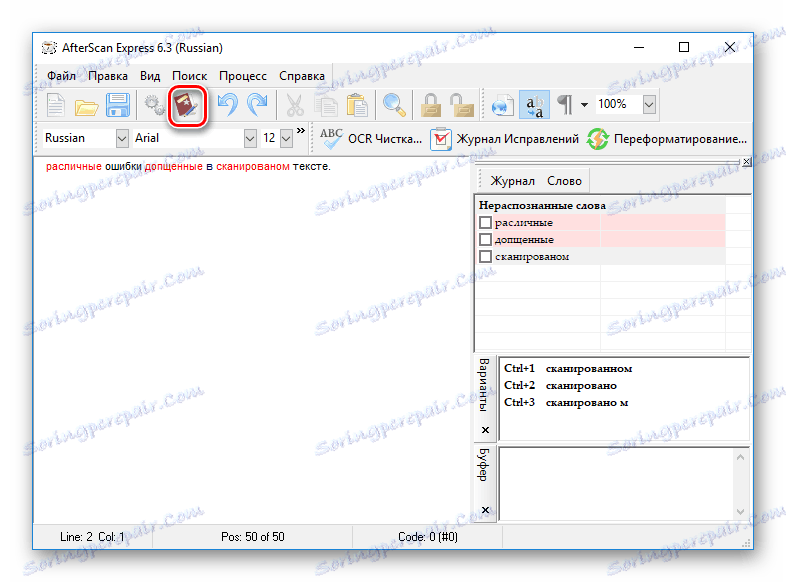
كرامة
- واجهة باللغة الروسية
- قدرات واسعة لتعديل التعرف الضوئي على الحروف؛
- حجم قاموس مخصص غير محدود.
- وظيفة معالجة الدفعة للوثائق ؛
- القدرة على ضبط حماية النص من التحرير.
القصور
- ترخيص برنامج كومبيوتري
- بعض الميزات متوفرة فقط في النسخة المدفوعة ؛
- للعمل مع النصوص الإنجليزية ، تحتاج إلى تثبيت إصدار مختلف من البرنامج.
تم إنشاء AfterScan لغرض التحرير التلقائي لمستند النص الذي تم الحصول عليه بعد التعرف على ملف تم مسحه ضوئيًا. بفضل هذا البرنامج ، يمكن للمستخدم توفير الوقت والحصول بسرعة على نصوص جودة خالية من الأخطاء.